
Java로 앱을 작성하는 방법은 무엇인가요?
Java(API Cloud)를 사용하여 모바일 앱 개발
최근 모바일 개발이 큰 인기를 끌었지만 iOS에는 자체 언어가 있지만 Android는 Java로 개발할 수 있지만 여전히 플러그인을 다운로드해야 합니다. 늘 어색한 google.. 너무 편리하네요, Java 개발자로서 Java 언어를 이용해 빠르게 APP을 개발할 수 있는 소프트웨어가 있을까요? 최근 회사 동료들이 APICloud를 사용해 앱을 개발하는 모습을 보았는데, 배워보니 정말 편리했습니다.
추천: "java learning"
제가 이해한 바에 따르면 APICloud는 SVN과 비슷하지만 APICloud에 코드를 저장하고 공유할 수 있을 뿐만 아니라 테스트하거나 릴리스할 때마다 의 공식 웹사이트로 이동해야 합니다. APICloud를 컴파일합니다.
이렇게 하면 APILoader 도구를 통해 휴대폰에서 직접 테스트할 수 있습니다.
이제 APICloud를 사용하는 기업과 Java를 사용하여 개발하는 방법을 소개하겠습니다.
1 먼저 APICloud를 다운로드하고 온라인으로 검색해야 합니다.
APICloud.exe를 열고 공식 웹사이트로 이동하여 등록하세요.
개발팀이 이미 개발을 위해 APICloud를 사용하고 있는 경우, 개발한 소스 코드를 보고 다운로드할 수 있도록 팀 관리자에게 APICloud 계정을 개발 그룹에 추가해 달라고 요청해야 합니다.
이제 APICloud 애플리케이션을 열면 Eclipse와 매우 유사하다는 것을 알 수 있습니다. 이는 원래 Java 개발자가 사용하는 것이므로 여기서는 사용법을 소개하지 않습니다.
개발팀에 추가된 경우 SVN 도구를 열면 별도의 설정 없이 팀에 있는 기존 코드를 볼 수 있습니다.
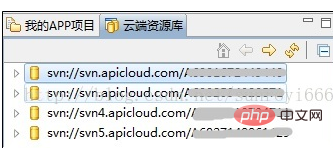
2. 코드 획득, 수정 및 제출:
SVN을 통해 코드를 얻습니다. 코드는 주로 HTML과 JS로 구성되며 JS를 통해 AJAX를 호출하여 배경 데이터를 얻습니다. 실제로 백엔드는 여전히 Java로 구현되어야 하며 프런트엔드에 제공하려면 Restful 인터페이스로 만들어야 합니다.
MVC의 경우 APICloud가 V 레이어를 담당하고, M, C 레이어는 Eclipse를 이용해 직접 개발해야 한다고 이해하시면 됩니다.
프런트엔드와 백엔드를 분리하는 개발방식과 좀 비슷하네요.
코드 수정 후, 프로젝트 우클릭 메뉴에서 클라우드 동기화 → 제출을 통해 APICloud 서버에 제출해야 합니다.
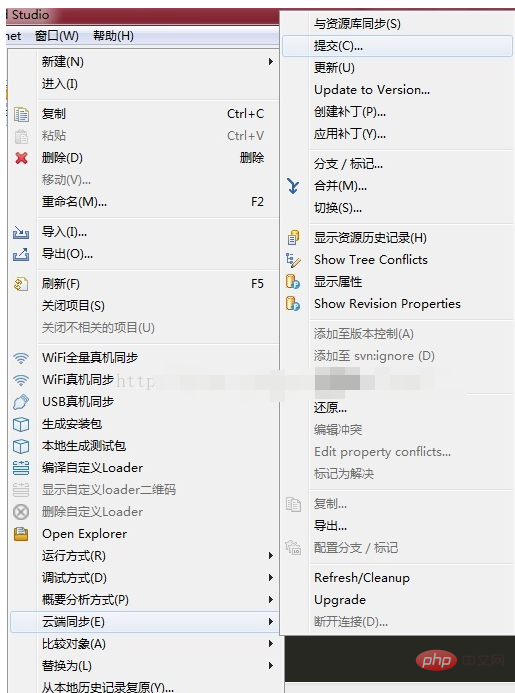
3. 컴파일: 로그인 완료 후 http://app.apicloud.com/에 로그인 → 팀 협업 → 왼쪽 프로젝트 목록에서 컴파일할 프로젝트 선택 → 클라우드 컴파일 → 선택 ios 또는 Android의 경우 컴파일 후 읽어보실 수 있습니다
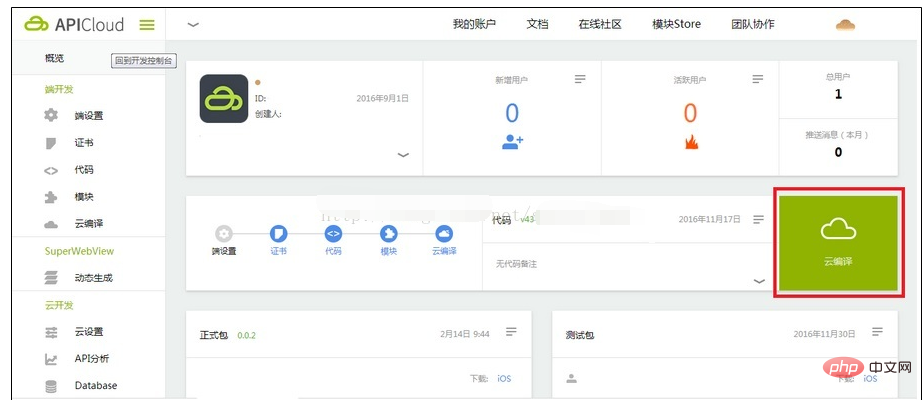
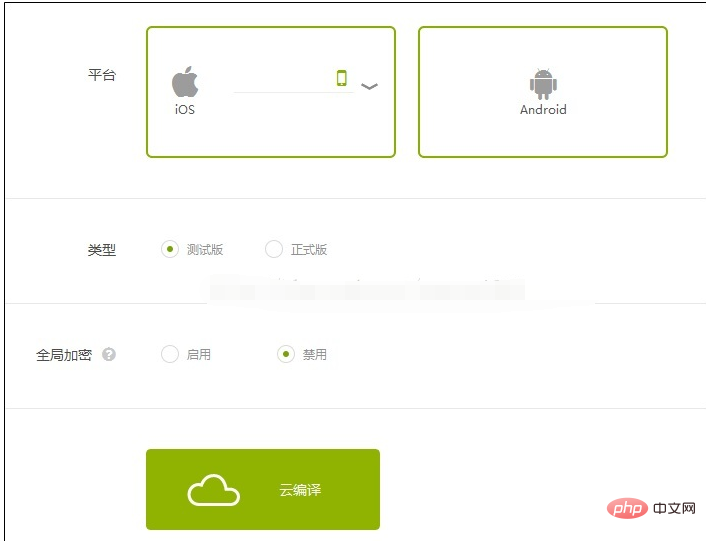
4. 테스트 준비: 로그인 완료 후 http://app.apicloud.com/에 로그인 → 팀 협업 → 문서 → 다운로드 → APILoader → 모바일 APP 다운로드
5. 테스트: APILoader를 열면 화면에 주소와 매개변수(APICloud에서 볼 수 있는 서버 포트 번호 및 주소)를 설정할 수 있는 점이 있습니다 → 도움말 → WiFi 실제 보기 장치 동기화 서버 주소)
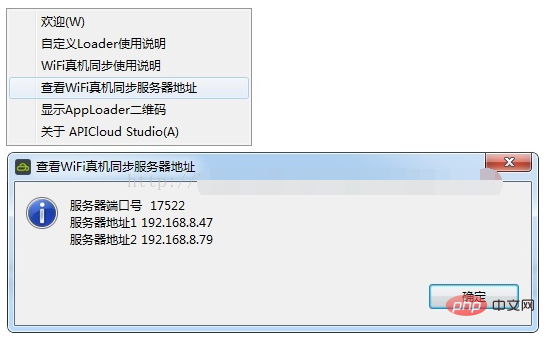
APICloud에서 프로젝트를 선택하고 마우스 오른쪽 버튼을 클릭한 후 WiFi 실제 장치 동기화/USB 실제 장치 동기화를 선택하면 휴대폰의 APILoader가 자동으로 APP를 다운로드합니다. 파일 다운로드가 완료되면 앱을 사용하실 수 있습니다.
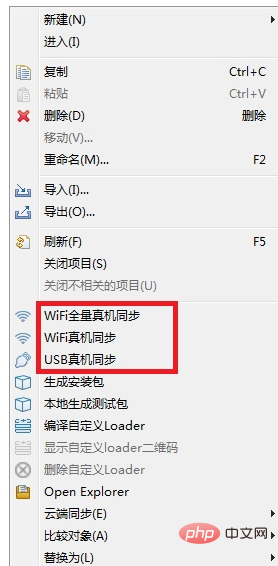
개발 도움말은 APICloud→도움말→WiFi 실제 장치 동기화 지침에서 열리는 도움말 문서를 참조하세요.
사실 APICloud는 프런트엔드 페이지를 위한 개발 도구 모음입니다. APP으로 접속할 수 있도록 말이죠.
위 내용은 Java로 앱을 작성하는 방법의 상세 내용입니다. 자세한 내용은 PHP 중국어 웹사이트의 기타 관련 기사를 참조하세요!